
మీరు మరొక IP క్రింద ఏ సేవకు వెళ్లాలి, అప్పుడు ఇది చాలా ఆధునిక బ్రౌజర్లకు అనుకూలంగా ఉండే ప్రత్యేక పొడిగింపులను ఉపయోగించి చేయవచ్చు. అయితే, కొన్ని సందర్భాల్లో మీరు ప్లగ్-ఇన్లు / పొడిగింపుల సామర్థ్యాలకు అదనపు చెల్లించవలసి ఉంటుంది.
బ్రౌజర్ల కోసం AnsoMizers న
Annomanizers ప్రత్యేక పొడిగింపులు లేదా బ్రౌజర్ లో ఇన్స్టాల్ మరియు నెట్వర్క్ అనామక మీ ఉనికిని తయారు, IP చిరునామాను మార్చడం. IP మారుతున్న విధానం ఇంటర్నెట్ ట్రాఫిక్ మరియు సిస్టమ్ వనరుల యొక్క నిర్దిష్ట వ్యయాలు అవసరం కాబట్టి, మీరు కంప్యూటర్ దూరంగా సిగ్గుపడటం ప్రారంభించవచ్చు వాస్తవం కోసం సిద్ధం అవసరం, మరియు వెబ్సైట్లు చెడుగా presellied ఉంటాయి.మీ బ్రౌజర్ కోసం వివిధ పొడిగింపులు మరియు ప్లగ్-ఇన్లను ఇన్స్టాల్ చేసేటప్పుడు జాగ్రత్తగా ఉండండి. వాటిలో కొన్ని హానికరమైనవి కావచ్చు, ఇది శాశ్వత ప్రకటనలలో ఏ సైట్లు మరియు బ్రౌజర్ యొక్క ప్రధాన పేజీలో కూడా ఉత్తమంగా ఉంటుంది. చెత్త సందర్భంలో, సోషల్ నెట్వర్క్స్ మరియు చెల్లింపు సేవలలో హ్యాకింగ్ ఖాతాల ప్రమాదం ఉంది.
విధానం 1: గూగుల్ క్రోమ్ స్టోర్ నుండి పొడిగింపులు
ఈ ఐచ్ఛికం Chrome, Yandex మరియు (కొన్ని పొడిగింపుల విషయంలో) ఒపేరా వంటి బ్రౌజర్లు కోసం ఖచ్చితంగా ఉంది. ఈ పరిస్థితిలో అననుకూలత యొక్క సంభావ్యత దాదాపు మినహాయించబడటం వలన ఇది Google నుండి ఒక బ్రౌజర్కు మాత్రమే వర్తిస్తుంది.
పొడిగింపుగా, IP చేయబడుతుంది, ఇది Tunnello తదుపరి GEN VPN ద్వారా చర్చించబడుతుంది. ఇది అనామక మోడ్లో (సవరించిన IP తో) ఉపయోగించగల ట్రాఫిక్ యొక్క ఉచిత గిగాబైట్లతో దాని వినియోగదారులను అందిస్తుంది. అంతేకాకుండా, డెవలపర్లు గరిష్ట ఆప్టిమైజేషన్ను జాగ్రత్తగా చూసుకున్నందున, పేజీల డౌన్లోడ్ వేగంతో ఏ విధమైన పరిమితులు లేవు.
కాబట్టి, సంస్థాపన సూచన క్రింది రూపం ఉంది:
- Chrome బ్రౌజర్ కోసం అదనపు దుకాణానికి వెళ్లండి. దీన్ని చేయటానికి, చిరునామా బార్ "గూగుల్ క్రోమ్ షాప్" లో ప్రవేశించడానికి సరిపోతుంది మరియు శోధన ఫలితాల్లో మొదటి లింక్కు వెళ్ళండి.
- సైట్ ఇంటర్ఫేస్ యొక్క ఎడమ పైభాగంలో మీరు కోరుకున్న విస్తరణ పేరును నమోదు చేయవలసిన శోధన స్ట్రింగ్ ఉంది. ఈ సందర్భంలో, ఇది "Tunnello తదుపరి GEN VPN".
- శోధన ఫలితాల్లో మొదటి ఎంపికను వ్యతిరేకం, సెట్ బటన్పై క్లిక్ చేయండి.
- విండో పాప్ అయినప్పుడు, నిర్ధారణను అభ్యర్థిస్తున్నప్పుడు మీ ఉద్దేశాలను నిర్ధారించండి.
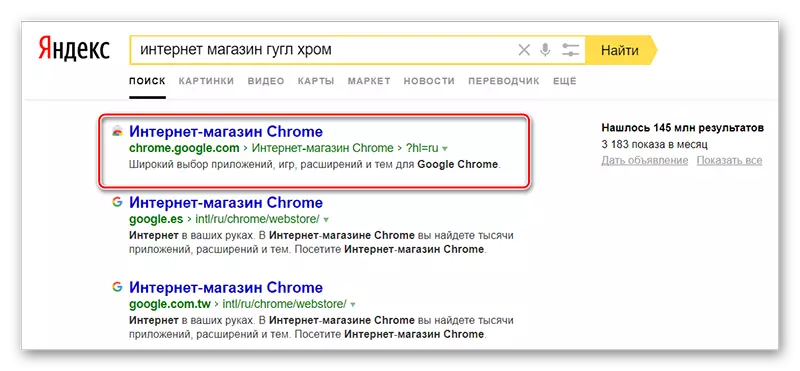
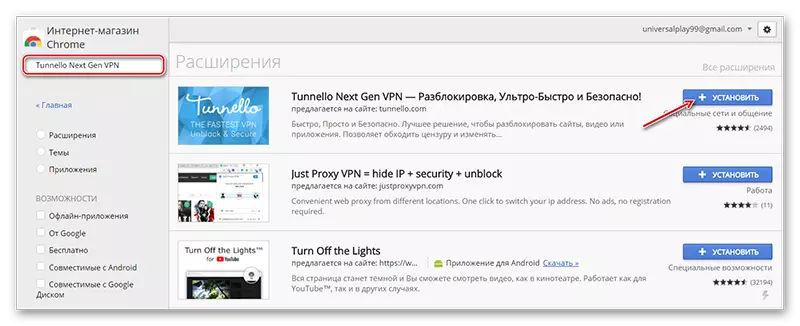
సంస్థాపన తరువాత, మీరు సరిగ్గా ఈ ప్లగ్ఇన్ సర్దుబాటు మరియు దాని వెబ్సైట్లో నమోదు చేయాలి. మీరు క్రింద ఉన్న సూచనలను అనుసరిస్తే దీన్ని చేయవచ్చు:
- సంస్థాపన పూర్తయిన తర్వాత, ప్లగ్-ఇన్ ఐకాన్ ఎగువ కుడి వైపున కనిపిస్తుంది. అది కనిపించకపోతే, మళ్లీ బ్రౌజర్ను మూసివేసి తెరవండి. నియంత్రణను ప్రాప్తి చేయడానికి ఈ ఐకాన్పై క్లిక్ చేయండి.
- ఒక చిన్న విండో స్క్రీన్ కుడి వైపున కనిపిస్తుంది, ఇక్కడ నియంత్రణలు ఉంటాయి. ఇక్కడ మీరు డ్రాప్-డౌన్ మెనుతో బటన్ను క్లిక్ చేయడం ద్వారా దేశాన్ని ఎంచుకోవచ్చు. అప్రమేయంగా, ఫ్రాన్స్ ఎంపిక చేయబడుతుంది. చాలా పనులు కోసం, CIS దేశాల నుండి యూజర్ సంపూర్ణంగా సరిపోతుంది.
- పని ప్రారంభించడానికి, పెద్ద తెలుపు "గో" బటన్పై క్లిక్ చేయండి.
- మీరు నమోదు చేసుకోవలసిన డెవలపర్ల యొక్క అధికారిక వెబ్సైట్కు మీరు బదిలీ చేస్తారు. ఇది రిజిస్ట్రేషన్ ఫీల్డ్లలో నింపడం నివారించడానికి ఫేస్బుక్ లేదా గూగుల్ ప్లస్లో ఒక ఖాతాను ఉపయోగించి అమలు చేయడం ఉత్తమం. ఇది చేయటానికి, కావలసిన సామాజిక నెట్వర్క్ యొక్క బటన్పై క్లిక్ చేసి సరి క్లిక్ చేయండి.
- మీరు సోషల్ నెట్వర్క్స్ ద్వారా లాగిన్ లో పని చేయకపోతే, మీరు ప్రామాణిక మార్గంలో నమోదు చేసుకోవచ్చు. ఇది చేయటానికి, కేవలం ఒక పాస్వర్డ్ను పైకి వచ్చి మీ ఇమెయిల్ చిరునామాను వ్రాయండి. సంతకాలు "ఇమెయిల్" మరియు "పాస్వర్డ్" తో రంగాల్లో ప్రవేశించాలి. "లాగిన్ లేదా రిజిస్ట్రేషన్" బటన్పై క్లిక్ చేయండి.
- ఇప్పుడు మీరు ఒక ఖాతాను సృష్టించారు, మరిన్ని సెట్టింగులకు వెళ్లడానికి "ఇంటికి వెళ్ళండి" బటన్ను ఉపయోగించండి. మీరు వెబ్సైట్ను కూడా మూసివేయవచ్చు.
- మీరు ఇమెయిల్ ద్వారా నమోదు చేయబడితే, మీ ఇమెయిల్ బాక్స్ని తనిఖీ చేయండి. రిజిస్ట్రేషన్ను నిర్ధారించడానికి సూచనగా ఇది ఒక లేఖగా ఉండాలి. అది మాత్రమే పరివర్తన తర్వాత మీరు స్వేచ్ఛగా ఈ ప్లగ్ఇన్ ఉపయోగించడానికి.
- బ్రౌజర్ యొక్క ఎగువ కుడి వైపు ఉన్న చిహ్నంపై క్లిక్ చేయండి. పడిపోయిన ప్యానెల్లో మీరు పెద్ద "గో" బటన్ను ఉపయోగించాలి. VPN కనెక్షన్కు కనెక్షన్ కోసం వేచి ఉండండి.
- కనెక్షన్ నుండి ఆపివేయడానికి, మీరు ట్రే బ్రౌజర్లో విస్తరణ చిహ్నంపై క్లిక్ చేయాలి. పడిపోతున్న ప్యానెల్లో, షట్డౌన్ బటన్పై క్లిక్ చేయండి.

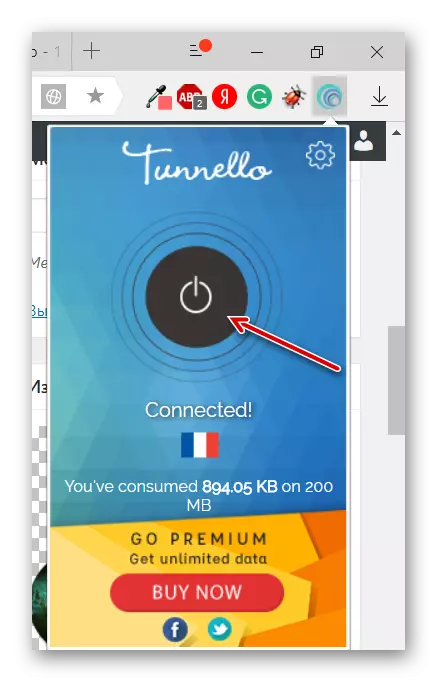
విధానం 2: మొజిల్లా ఫైర్ఫాక్స్ కోసం ప్రాక్సీ
దురదృష్టవశాత్తు, ఫైర్ఫాక్స్తో సమస్యలు లేకుండా పని చేసే IP ను మార్చడానికి పొడిగింపులను కనుగొనడం మరియు చెల్లింపు అవసరం లేదు, ఇది చాలా కష్టం, కాబట్టి ఈ బ్రౌజర్ని ఉపయోగించే వారికి, వివిధ ప్రాక్సీలను అందించే సేవలకు శ్రద్ధ వహించడానికి సిఫార్సు చేయబడింది. అదృష్టవశాత్తూ, ఇది ప్రాక్సీ సేవలతో పనిచేయడానికి తగినంత అవకాశాలను అందిస్తుంది.
Mozilla Firefox లో ఒక ప్రాక్సీ ఏర్పాటు మరియు ఉపయోగించి సూచనలను:
- మొదటి మీరు ఒక కనెక్షన్ సృష్టించడానికి తాజా ప్రాక్సీలు సమర్పించిన ఒక వెబ్సైట్ కనుగొనేందుకు అవసరం. ప్రాక్సీ డేటా త్వరగా గడువు ముగిసినందున, శోధన ఇంజిన్ (Yandex లేదా Google) ను ఉపయోగించడం మంచిది. "ఫ్రెష్ ప్రాక్సీ" వంటి శోధన స్ట్రింగ్ను ఎంటర్ చేసి, మొదటి స్థానంలో ఉన్న కొన్ని సైట్లను ఎంచుకోండి [రప్పించడంలో. సాధారణంగా అవి ప్రస్తుత మరియు పని చిరునామాలను ఉంచుతారు.
- ఈ సైట్లలో ఒకదానికి వెళుతున్నప్పుడు, దిగువ స్క్రీన్షాట్లో చూపిన వాటిలో వివిధ సంఖ్యలు మరియు పాయింట్ల జాబితాను మీరు చూస్తారు.
- ఇప్పుడు మొజిల్లా సెట్టింగులను తెరవండి. సైట్ యొక్క ఎగువ కుడి భాగంలో మూడు చారలతో చిహ్నాన్ని ఉపయోగించండి. కనిపించే విండోలో, సంతకం "సెట్టింగులు" తో గేర్ చిహ్నంపై క్లిక్ చేయండి.
- "ప్రాక్సీ సర్వర్" బ్లాక్ను హుబ్బింగ్ వరకు చాలా చివరలో ఓపెన్ పేజీని సర్దుబాటు చేయండి. "ఆకృతీకరించు" బటన్పై క్లిక్ చేయండి.
- ప్రాక్సీ సెట్టింగులలో, "ఇంటర్నెట్ యాక్సెస్ కోసం ప్రాక్సీ సెటప్" క్రింద ఉన్న మాన్యువల్ సెటప్ను ఎంచుకోండి.
- "HTTP ప్రాక్సీ" సరసన, పెద్దప్రేగుకు వెళ్ళే అన్ని సంఖ్యలను నమోదు చేయండి. సంఖ్యల కోసం, మీరు సూచనల యొక్క మొదటి దశల్లో మారిన సైట్ను చూడండి.
- "పోర్ట్" విభాగంలో మీరు పోర్ట్ సంఖ్యను పేర్కొనాలి. సాధారణంగా అతను కోలన్ వెంటనే వెళ్తాడు.
- మీరు ప్రాక్సీని ఆపివేయవలసి వస్తే, "ప్రాక్సీ లేకుండా" ముందు పెట్టెను తనిఖీ చేయండి.

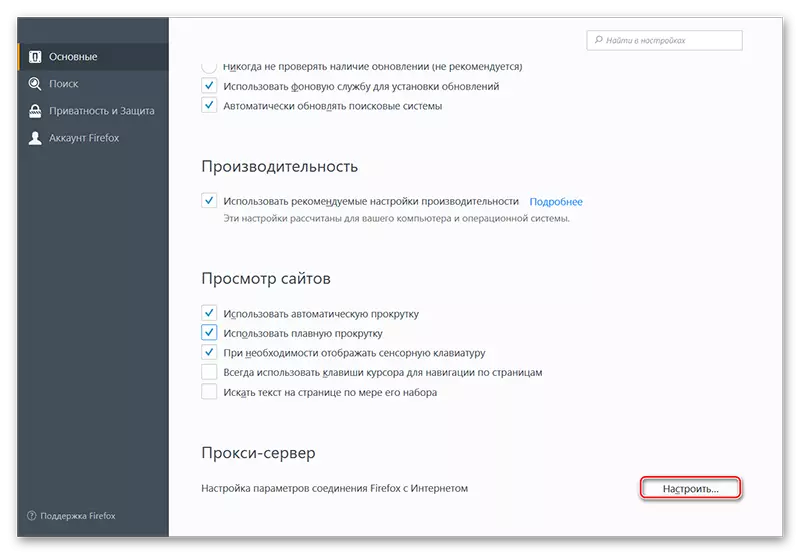
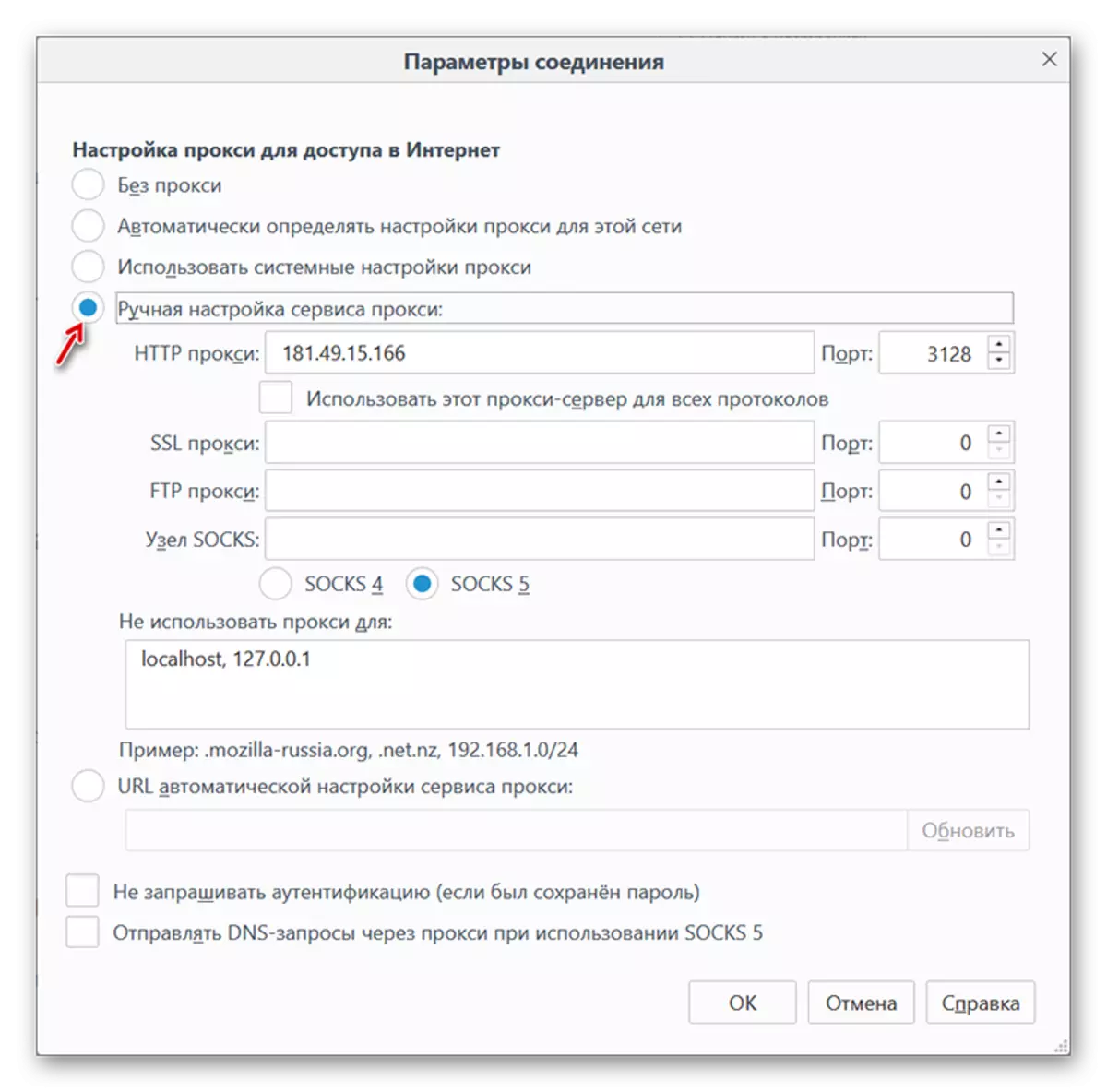
పద్ధతి 3: ఒక కొత్త Opera కోసం మాత్రమే
Opera యొక్క క్రొత్త సంస్కరణలో, వినియోగదారులు ఇప్పటికే బ్రౌజర్లో నిర్మించిన VPN మోడ్ను ఉపయోగించవచ్చు, ఇది చాలా నెమ్మదిగా పనిచేస్తుంది, కానీ పూర్తిగా ఉచితం మరియు ఉపయోగంలో ఏ విధమైన పరిమితులు లేవు.
Opera లో ఈ మోడ్ను ప్రారంభించడానికి, ఈ మాన్యువల్ను ఉపయోగించండి:
- కొత్త బ్రౌజర్ ట్యాబ్లో, Ctrl + Shift + N కీ కలయికను క్లిక్ చేయండి.
- "ప్రైవేట్ వీక్షణ విండో" తెరుచుకుంటుంది. చిరునామా స్ట్రింగ్ యొక్క ఎడమ వైపుకు శ్రద్ద. మాగ్నిఫైయర్ ఐకాన్ పక్కన ఒక చిన్న శాసనం "VPN" ఉంటుంది. దానిపై క్లిక్ చేయండి.
- కనెక్షన్ సెట్టింగులు విండో కనిపిస్తుంది. ప్రారంభించడానికి, "ఎనేబుల్" చేయడానికి స్విచ్ని స్లైడ్ చేయండి.
- శాసనం కింద "వర్చువల్ స్థానం", మీ కంప్యూటర్ ఆరోపణలు ఉన్న దేశం ఎంచుకోండి. దురదృష్టవశాత్తు, ప్రస్తుతానికి దేశాల జాబితా చాలా పరిమితంగా ఉంటుంది.
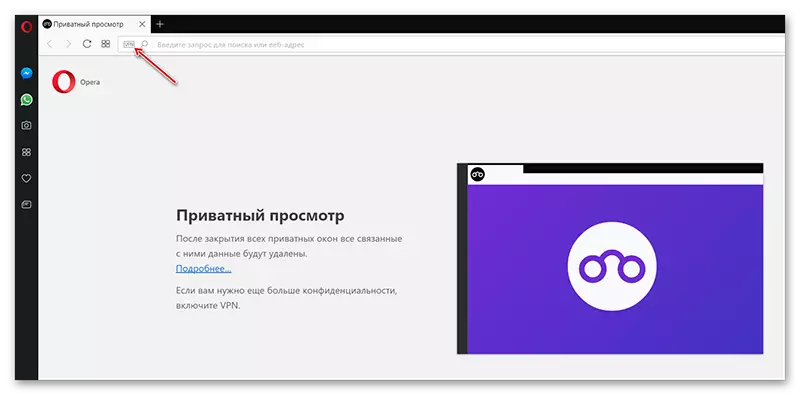
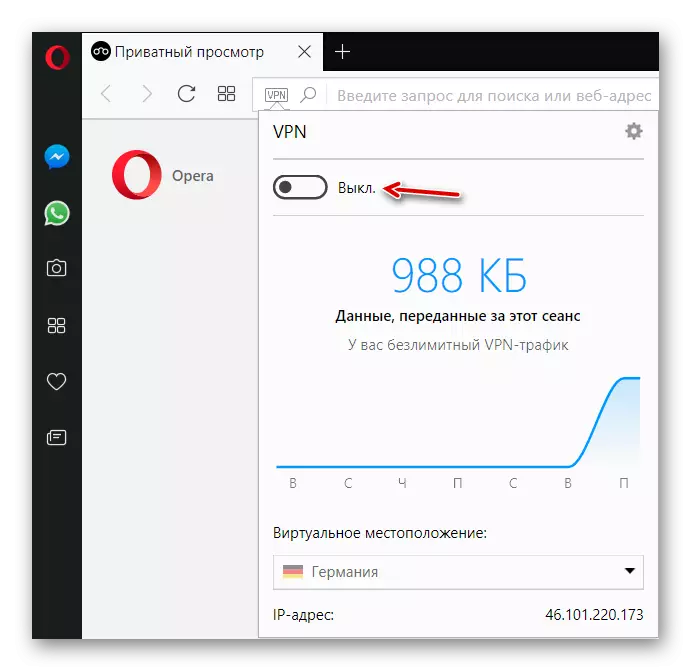
పద్ధతి 4: మైక్రోసాఫ్ట్ ఎడ్జ్ కోసం ప్రాక్సీ
Microsoft నుండి క్రొత్త బ్రౌజర్ యొక్క వినియోగదారులు ప్రాక్సీ సర్వర్లపై మాత్రమే లెక్కించవచ్చు, తద్వారా ఈ బ్రౌజర్ కోసం IP మార్చు బోధన మొజిల్లాకు సమానంగా ఉంటుంది. ఇది ఇలా కనిపిస్తుంది:
- శోధన ఇంజిన్లో, తాజా ప్రాక్సీ డేటాను అందించే సైట్లను కనుగొనండి. మీరు గూగుల్ సెర్చ్ స్ట్రింగ్ లేదా యాండెక్స్లో "ఫ్రెష్ ప్రాక్సీ" కు చేరుకోవచ్చు.
- అంకెలు ఉన్న ప్రతిపాదిత సైట్లు ఒకటి వెళ్ళండి. స్క్రీన్షాట్లో ఒక ఉదాహరణ వర్తించబడుతుంది.
- ఇప్పుడు ఎగువ కుడి మూలలో ట్రోయీ ఐకాన్ పై క్లిక్ చేయండి. డ్రాప్-డౌన్ జాబితాలో, జాబితా దిగువన ఉన్న "పారామితులు" ఎంచుకోండి.
- మీరు "అధునాతన సెట్టింగులు" శీర్షికకు కర్ర వరకు జాబితా ద్వారా స్క్రోల్ చేయండి. "అధునాతన సెట్టింగ్లను వీక్షించండి" బటన్ను ఉపయోగించండి.
- "ప్రాక్సీ సర్వర్ సెట్టింగులు" శీర్షికకు సర్దుబాటు చేయండి. "ఓపెన్ ప్రాక్సీ సర్వర్" లింక్పై క్లిక్ చేయండి.
- ఒక కొత్త విండో తెరవబడుతుంది, మీరు "ప్రాక్సీ మాన్యువల్ సెట్టింగ్" శీర్షికను కనుగొనేందుకు అవసరం. దాని కింద "ప్రాక్సీ సర్వర్" పారామితి. దీన్ని ఆన్ చేయండి.
- ఇప్పుడు ప్రాక్సీ జాబితా సమర్పించిన మరియు "చిరునామా" క్షేత్రంలో ప్రతిదాన్ని కాపీ చేసి ఉన్న సైట్కు వెళ్లండి.
- "పోర్ట్" ఫీల్డ్లో, మీరు ఒక పెద్దప్రేగు తర్వాత నడుస్తున్న సంఖ్యలను కాపీ చేయాలి.
- సెట్టింగులను పూర్తి చేయడానికి, "సేవ్" క్లిక్ చేయండి.

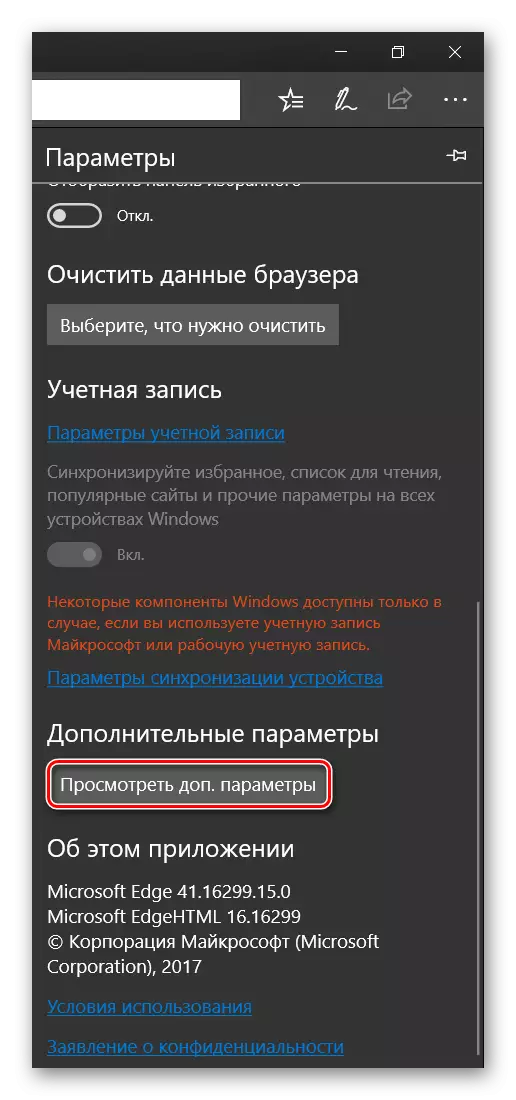
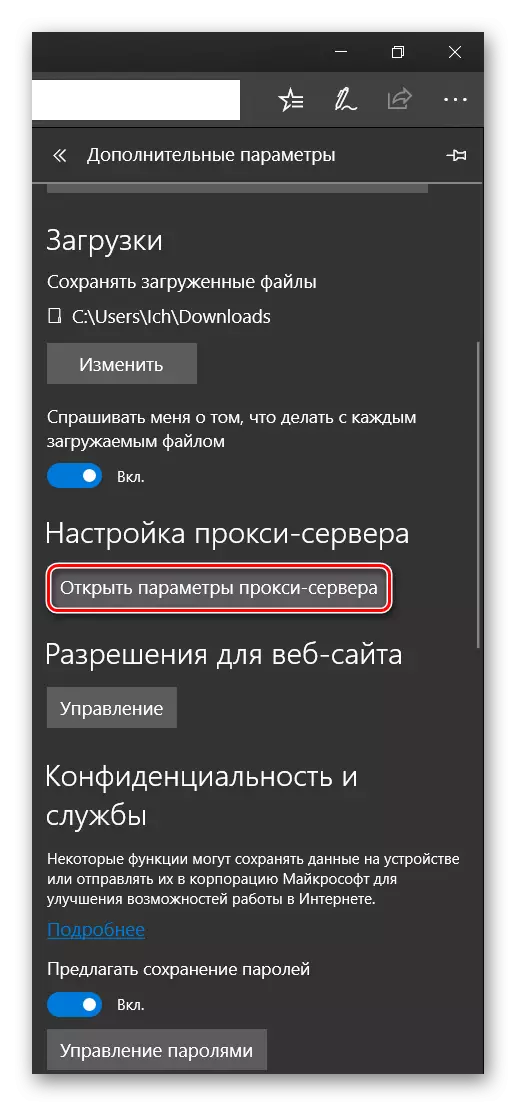
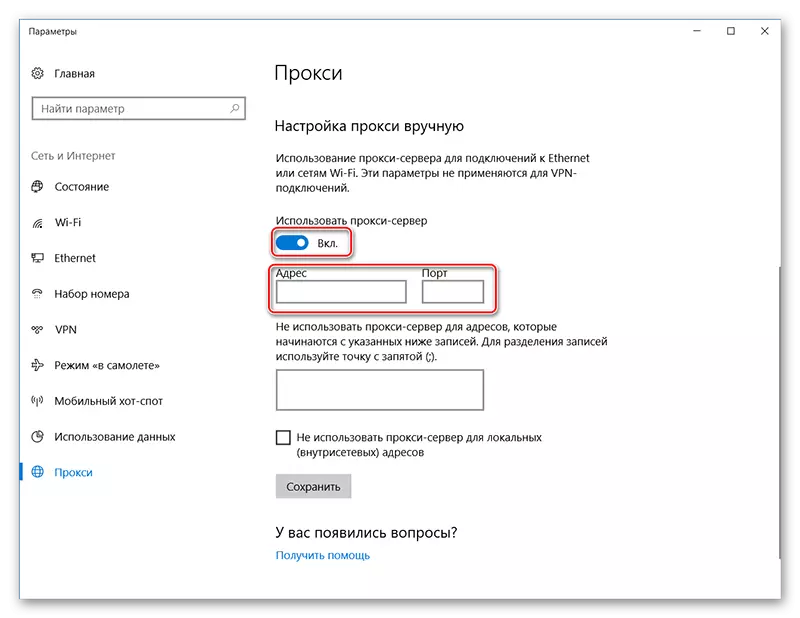
పద్ధతి 5: ఇంటర్నెట్ ఎక్స్ప్లోరర్లో ప్రాక్సీని కాన్ఫిగర్ చేస్తుంది
మీరు ఒక ప్రాక్సీతో ఇంటర్నెట్ ఎక్స్ప్లోరర్ బ్రౌజర్కు IP ఇంటర్నెట్ ఎక్స్ప్లోరర్ను మార్చవచ్చు. వారి సెటప్ కోసం సూచనలు ఇలా కనిపిస్తాయి:
- శోధన ఇంజిన్లో, ప్రాక్సీలతో సైట్లను కనుగొనండి. మీరు "ఫ్రెష్ ప్రాక్సీ" కోసం శోధించడానికి అభ్యర్థనను ఉపయోగించవచ్చు.
- ప్రాక్సీ డేటాతో ఒక సైట్ను కనుగొన్న తరువాత, మీరు కనెక్షన్ సెట్టింగుకు నేరుగా ముందుకు సాగవచ్చు. బ్రౌజర్ యొక్క ఎగువ కుడి మూలలో గేర్ చిహ్నాన్ని క్లిక్ చేయండి. పడిపోయే మెనులో మీరు "బ్రౌజర్ లక్షణాలు" ను కనుగొని, వెళ్లాలి.
- ఇప్పుడు "కనెక్షన్ల" ట్యాబ్కు వెళ్లండి.
- అక్కడ "LAN సెట్టింగ్లను సెట్ చేయడం" బ్లాక్ను కనుగొనండి. "స్థానిక నెట్వర్క్ సెటప్" పై క్లిక్ చేయండి.
- సెట్టింగులతో ఒక విండో తెరుచుకుంటుంది. ప్రాక్సీ సర్వర్ కింద, "స్థానిక కనెక్షన్ల కోసం ప్రాక్సీ సర్వర్ను ఉపయోగించండి" అంశం కనుగొనండి. ఒక చెక్ మార్కుతో దానిని గుర్తించండి.
- మళ్లీ సైట్ వెళ్ళండి, మీరు ప్రాక్సీల జాబితాను కనుగొన్నారు. "చిరునామా" లైన్ లోని "చిరునామా" లైన్ లో సంఖ్యలు కాపీ మరియు "పోర్ట్" లో కోలన్ తర్వాత సంఖ్యను కాపీ చేయండి.
- ఉపయోగం కోసం, "సరే" క్లిక్ చేయండి.
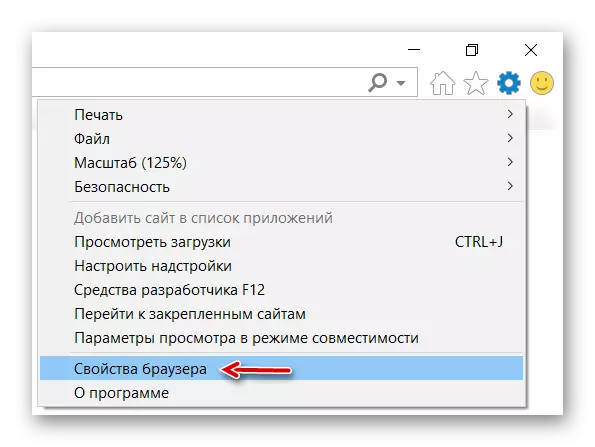
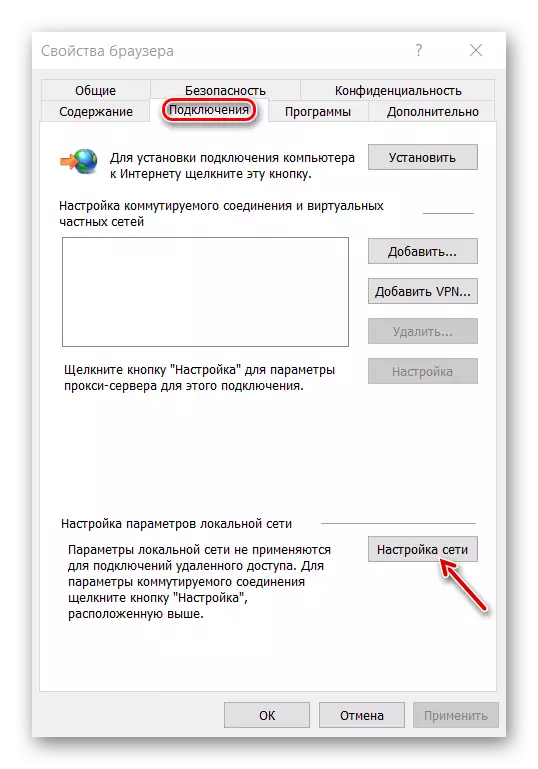
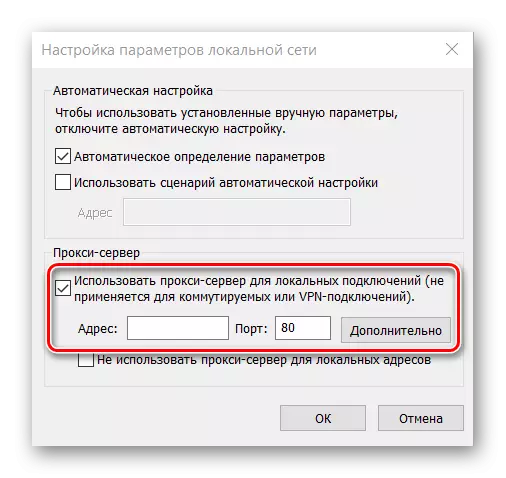
ఆచరణలో చూపిస్తుంది, IP ను మార్చడానికి బ్రౌజర్ లోపల VPN ను కాన్ఫిగర్ చేయండి. అయితే, అనారోగ్యమైన వనరుల నుండి బ్రౌజర్లో ఉచిత IP మార్పును అందించే కార్యక్రమాలు మరియు పొడిగింపులను మీరు డౌన్లోడ్ చేయకూడదు, ఎందుకంటే అనారోగ్యంతో బాధపడుతున్నవారికి అవకాశం ఉంది.
